Sin dal suo inizio, il gioco ha avuto un aspetto sociale. I videogiochi sono molto più divertenti quando giochi insieme ai tuoi amici e quando puoi mostrare le tue abilità. A differenza dei computer, la PlayStation 4 ha una funzione di registrazione integrata.

Non è necessario utilizzare software di terze parti; puoi registrare clip sulla tua PS4 durante il gioco. Alcune persone potrebbero trovare il processo complicato, soprattutto se sono nuove sulla piattaforma. Questa guida ti fornirà istruzioni dettagliate e consigli su come registrare correttamente i clip su PS4.
Presto sarai in grado di condividere clip con i tuoi amici e salvarli per una visione successiva.
Le persone che non sanno come muoversi su una PS4 potrebbero commettere un errore e registrare un video su un salvataggio precedente. Se non conosci tutti i controlli PS4, otterrai tutte le informazioni necessarie qui.
Prima di iniziare la registrazione, devi regolare le impostazioni video della tua PS4. Puoi farlo seguendo questi passaggi:
- premi il Condividere pulsante sul controller della console. Per ora, utilizzerai questo pulsante Condividi solo per l'impostazione del video, ma ti servirà di nuovo in seguito. Selezionare "Impostazioni di condivisione e trasmissione.”

- Seleziona il Lunghezza del videoclip opzione dal menu. Il tempo di registrazione predefinito su PS4 è di 15 minuti, ma puoi modificarlo in modo che duri tra 30 secondi e un'ora.

- Pensa alla lunghezza desiderata della tua clip, selezionala e conferma la modifica.
Ora sei pronto per registrare. Procediamo al passaggio successivo.

Come registrare una clip su PS4
La registrazione di clip non è così difficile. Devi avviare il gioco e, quando inizi a giocare, potrai iniziare a registrare. Segui questi passaggi per registrare una clip durante il gioco:
- Premi il pulsante Condividi due volte e registrerà un videoclip della durata selezionata nella sezione precedente. Dovresti vedere il simbolo nella foto sotto come conferma che la registrazione è iniziata.
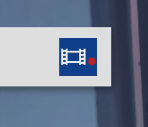
- Se desideri interrompere la registrazione della clip prima dell'ora selezionata, tocca nuovamente due volte il pulsante Condividi. Dovresti ricevere un messaggio che dice "Videoclip salvato".

- Una volta terminata la registrazione della clip, questa verrà salvata nella cartella Capture Gallery per impostazione predefinita. È possibile accedere alla Capture Gallery tramite Impostazioni.

- Nel menu delle impostazioni, scorri verso il basso e seleziona "Gestione dell'archiviazione di sistema.”

- All'interno di System Storage Management, selezionare "Cattura Galleria.”

La tua galleria di cattura sarà organizzata per gioco; ogni gioco avrà la propria cartella di clip.
Possibili complicazioni
Se tutto va bene, dovrebbe essere facile registrare e visualizzare la clip in un secondo momento. Tuttavia, alcuni giochi sono complicati e potrebbero bloccare le opzioni di acquisizione in determinati momenti. Giochi come Metal Gear Solid V sono progettati in questo modo per evitare spoiler sulla loro storia. Puoi aggirare questa restrizione se invece di utilizzare la funzione di condivisione di PlayStation utilizzi una scheda di acquisizione. Una scheda di acquisizione è un componente hardware che puoi acquistare nella maggior parte dei negozi di tecnologia e utilizzarlo per registrare clip di gioco.
Non preoccuparti, la maggior parte dei giochi su PlayStation non è così, e anche questo gioco ha queste restrizioni solo in pochi punti. Puoi comunque acquistare una scheda di acquisizione, se lo desideri, ma non è obbligatorio.
Salva un video clip recente su PS4
La maggior parte delle persone non sa che la PS4 registra costantemente video. Nel caso in cui ti sei dimenticato di toccare due volte il pulsante Condividi, non preoccuparti. La tua PS4 ti ha coperto. Registra sempre il tuo gioco, ma i file non vengono salvati a meno che tu non voglia salvarli. Puoi salvare gli ultimi 15 minuti della registrazione automatica della PS4 seguendo questi passaggi:.
- Premi il pulsante Condividi e tienilo premuto. Questo farà apparire il menu Condividi.

- Seleziona "Salva clip video". In alternativa, premi il pulsante quadrato.

- Il video verrà salvato nella cartella Capture Gallery.
UNA PAROLA DI ATTENZIONE: non devi premere due volte il pulsante Condividi se desideri salvare le clip automatizzate di 15 minuti. Questo sovrascriverà la clip e inizierà a registrare una nuova clip dal momento in cui premi due volte.
Come tagliare una clip su PS4
Le persone che desiderano condividere i propri clip devono ritagliarli prima della condivisione. La maggior parte delle piattaforme non ti consentirà di caricare clip eccessivamente lunghe. Inoltre, non vuoi comunque condividere parti noiose della clip.
Puoi tagliare una clip PS4 dalla Capture Gallery seguendo questi passaggi:
- Evidenzia la clip e premi il pulsante Opzioni del controller. Seleziona l'opzione Taglia dal menu laterale.

- Usa il pad direzionale del controller per contrassegnare l'inizio della clip. Vedrai la sequenza temporale dell'intera clip, che è divisa in frammenti. Puoi modificare la dimensione degli snippet. Ciò influenzerà il tempo saltato con ogni colpo del pad direzionale, che è impostato su intervalli predefiniti di 10 secondi.

- Dopo aver rimosso le parti non necessarie, premi L2 per scegliere l'inizio della versione più breve della clip. Spostati nella sequenza temporale e premi R2 nel punto in cui vuoi che finisca. La tua nuova clip sarà evidenziata in arancione. Quando hai finito di tagliare, puoi scegliere di sovrascrivere la vecchia clip o salvare la clip tagliata come nuova.

Come condividere una clip PS4
Dopo tutti quei problemi con la registrazione e il taglio, sarebbe uno spreco non condividere la tua clip sui social media. Assicurati che la tua PS4 sia collegata ai tuoi social network preferiti e segui questi passaggi:
- Premi il pulsante Condividi sul controller, quindi seleziona Condividi clip video.

- Assegna un nome alla clip e aggiungi una didascalia spiritosa o un commento che spieghi la situazione. Questa parte è il tuo momento per essere creativo; Usa la tua immaginazione!

- Scegli il social media su cui desideri condividere la clip: YouTube, Facebook, Twitter, ecc. Puoi anche selezionare il pubblico che può visualizzare la tua clip, sia su PSN che sul tuo account di social media.

Bel gioco ben giocato
Ora sai tutto sulla registrazione, il taglio e la condivisione delle clip di gioco su PS4. Puoi realizzare dei bei film frammentari, clip divertenti, commenti sul gioco e tutorial video. Le opzioni sono infinite finché sei abbastanza creativo.

Registri clip su PS4 per il tuo piacere di visione o li condividi? Faccelo sapere nei commenti qui sotto e lascia un link a uno dei tuoi video di gioco.



